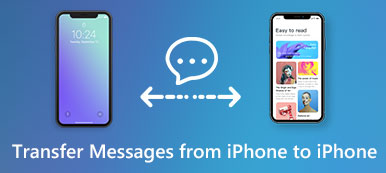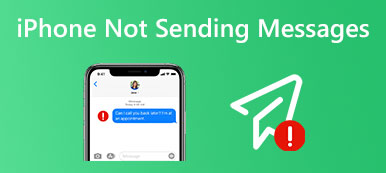為什麼我的 iMessages 在 iPhone 上是綠色的?
當你的 iPhone 發送的信息突然從藍色變成綠色時,你可能會想是不是 iPhone 出了故障,或者是不是有人屏蔽了你。 不用擔心。 本文向您詳細介紹 iMessage 和 SMS 之間的區別。 你會知道為什麼你的信息在發送到另一部 iPhone 時是綠色的 如何修復 iPhone 上的綠色 iMessages. 現在,閱讀並了解更多。
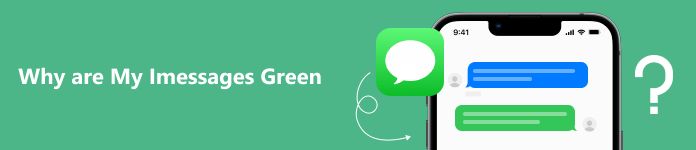
- 第 1 部分。iMessage 與短信
- 第 2 部分。 為什麼我的 iMessages 是綠色的
- 第 3 部分。 如何修復 iPhone 上的綠色 iMessages
- 第 4 部分。 關於 iPhone 綠色 iMessage 的常見問題解答
第 1 部分。iMessage 與短信
iMessage 僅適用於 iOS 設備。 如果您將信息從 iPhone 發送到您正在發短信的另一台 iOS 設備,則該信息將通過 iMessage 發送。 但SMS 可以支持在iOS 和Android 設備之間發送消息。 無論您是否在 iPhone 上啟用 iMessage,如果您向 iPhone 發短信或向 iPhone 發送短信的設備是 Android 設備,則發送的信息必須是 SMS。
iPhone 綠色文本與藍色文本
| 消息 | 內容 | 顏色 | 平台 | 連線設定 | 安全指引 | 在iPhone上啟用iMessage |
|---|---|---|---|---|---|---|
| 的iMessage | 文字和照片。 | 藍色 | iOS | Wi-Fi 或蜂窩數據網絡 | 加密 | 在兩個 iOS 設備上啟用 iMessage。 |
| 短信 | 文字、照片和視頻。 | 湖水綠 | iOS和Android | 蜂窩信號 | 未加密 | 沒有影響。 |
順便說一句,如果您想了解更多有關消息的信息,可以閱讀文本和 iMessage 之間的差異。
第 2 部分。 為什麼我的 iMessages 是綠色的
在第 1 部分中,您可以看到 iMessage 和 SMS 之間的區別。 在這一部分,您可以進一步了解為什麼 iMessages 會變綠?
通常,我們發送的 iMessage 是一個藍色的文本氣泡。 一旦出現 iPhone 綠色文本消息,這意味著您發送的是標準 SMS 消息,而不是 iMessage。 可能與以下列出的原因有關。
- 接收或發送文本的電話是非 iOS 設備。
- 不在 iPhone 上啟用 iMessage。
- 手機網絡連接故障。
- iMessage 不適用於 iPhone。
第 3 部分。 如何修復 iPhone 上的綠色 iMessages
在上面的部分中,您已經了解了 iPhone 綠色文本的原因。 如果你想讓 iMessage 恢復正常,你可以嘗試這部分列出的方法。
方法一、默認設置
如果您在向另一部 iPhone 發送短信時顯示為綠色,您可以檢查 設定 首先在你的 iPhone 上。
打開 設定 應用,然後點擊 消息 選項。 如果 的iMessage 您的 iPhone 上的功能已關閉,您可以重新打開它。 之後,您可以發短信檢查它是否為藍色。
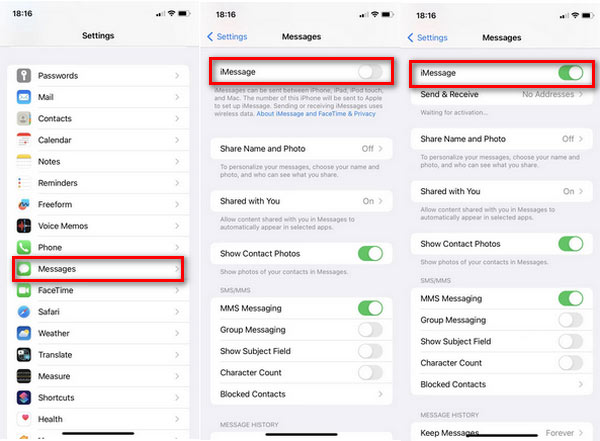
但是,如果您向其發送短信的 iPhone 關閉了 iMessage,您仍會在 iPhone 上看到綠色信息。
方法2。重置網絡設置
如果您的 iMessage 信息已打開,但 iPhone 上的 Wi-Fi 連接處於池中,您可以將其關閉並使用蜂窩數據網絡發送 iMessage 信息。 如果網絡仍然較弱,您可以嘗試如下重置網絡設置。
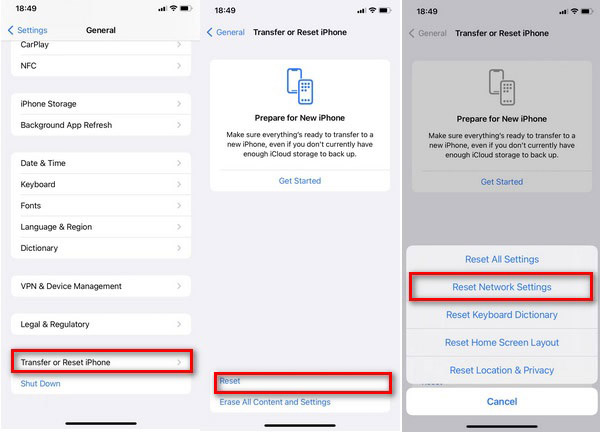
1.輸入 設定 應用程序和點擊 總.
2.將屏幕滑動到底部並點擊 轉移或重置 iPhone. 然後,點擊 重設 選項。
3.接下來需要選擇 重置網絡設置 並等待幾秒鐘。 它會在 iPhone 上重置網絡而不會丟失當前數據連接。
之後,您可以嘗試向另一台打開 iMessage 的 iPhone 發送消息,以查看消息顏色。 如果還是不行,你需要嘗試其他方法。
方法3。iOS系統恢復
如果您的網絡狀況良好,並且在兩台 iOS 設備上都打開了 iMessage,您的 iPhone 仍會發送或接收綠色短信。 然後可能是 iMessage 由於某些軟件衝突或問題而無法在 iPhone 上運行。 因此,您必須尋找專業的 iMessage 修復程序, Apeaksoft iOS系統恢復, 來幫你。 該程序可以幫助您修復 iMessage 恢復正常。 此外,它還支持修復各種與 iOS 相關的問題,如 iPhone 黑屏/黃屏/藍屏。 以下是解決 iMessage 問題的一些具體步驟。

4,000,000 +下載
下載此 iPhone iMessage 修復程序並在桌面上運行。 請通過 USB 將您的 iPhone 連接到電腦。 輸入 iOS系統恢復 面板並單擊 開始 在右下角。
 步驟2選擇免費快速修復
步驟2選擇免費快速修復一旦此修復程序自動檢測到您的 iPhone,您可以嘗試 免費快速修復 並稍等片刻以解決設備問題。
 步驟3設置修復模式
步驟3設置修復模式If 免費快速修復 沒有解決您的 iMessage 問題,您可以單擊修復按鈕進入模式窗口。 從中選擇一個 標準模式 和 高級模式。 接下來,單擊 確認 進入下一個窗口。
 步驟4選擇一個固件來優化 iPhone
步驟4選擇一個固件來優化 iPhone請檢查您的 iPhone 類別, 類別和 型號 在下拉列表中。 如果信息有誤,您可以修改。 然後,選擇您要下載的固件版本。
 步驟5下載並運行固件
步驟5下載並運行固件點擊 下載 通過官方網站為您獲取 iOS 固件支持。 下載成功後,安裝並點擊 下一頁.
 步驟6解決 iPhone iMessage 問題
步驟6解決 iPhone iMessage 問題現在,恢復工具將開始修復 iMessage 問題。 稍等片刻以完成固定過程。 修復後,您的 iMessages 將在您的 iPhone 上恢復正常。

第 4 部分。 關於 iPhone 綠色 iMessage 的常見問題解答
問題 1. iMessage 被屏蔽時會變綠嗎?
是的。 綠色氣泡可能意味著有人阻止了您,尤其是當消息始終為藍色時。 發生阻塞時,iMessage 會發送您的文本,但收件人永遠不會收到。 您的舊消息保持藍色,但在他們阻止您後發送的最新短信變為綠色。
問題 2. iPhone 關機時 iMessage 會變綠嗎?
是的。 如果您發送短信的手機已關機、死機或 iMessage 已關閉,則您的 iMessage 將默認發送綠色文本。
問題 3。當您在 iPhone 上屏蔽某人並且他們給您發短信時會發生什麼?
阻止電話號碼或聯繫人後,將不會發送消息。 並且當呼叫或消息被阻止時,被阻止的聯繫人無法收到通知。
結論
這篇文章讓你很清楚為什麼你的 iPhone iMessages 是綠色的. 您還可以找到三種不同的方法將 iMessage 信息恢復為藍色文本。 要在 iPhone 上快速發送和接收綠色短信,我們強烈建議您使用專業的 iMessages 修復程序, Apeaksoft iOS系統恢復. 只需單擊一下,您就可以免費快速修復 iPhone 綠色文本問題。 如果您還有其他問題,請在此處留下您的意見。